50 beste nieuwe functies in Windows 8.1
Bijgewerkt Januari 2023: Krijg geen foutmeldingen meer en vertraag je systeem met onze optimalisatietool. Haal het nu op - > deze link
- Download en installeer de reparatietool hier.
- Laat het uw computer scannen.
- De tool zal dan repareer je computer.
Microsoft heeft eindelijk Windows 8.1 vrijgegeven voor het publiek en het is beschikbaar als gratis update voor alle bestaande Windows 8-gebruikers. Als u een upgrade naar Windows 8.1 hebt uitgevoerd of van plan bent om binnenkort naar Windows 8.1 te upgraden, bekijk dan de 50 beste functies die zijn geïntroduceerd met Windows 8.1.
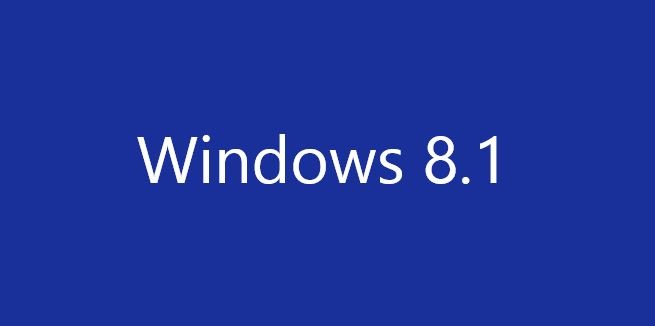
50 nieuwe functies geïntroduceerd met Windows 8.1
De Start-knop: Microsoft heeft de Start-knop in Windows 8 hersteld om gebruikers te helpen snel naar het Start-scherm te gaan. Klik met de rechtermuisknop op de Start-knop om het Power User Menu (Windows + X-menu) te zien met afsluiten, herstarten en een paar andere opties.
Bureaubladachtergrond instellen als achtergrond van het startscherm: 8.1 wordt geleverd met een optie waarmee u automatisch de bureaubladachtergrond kunt instellen als achtergrond van het startscherm. Wanneer u de bureaubladachtergrond wijzigt, past Windows automatisch de nieuwe afbeelding toe op de achtergrond van het startscherm.
Belangrijke opmerkingen:
U kunt nu pc-problemen voorkomen door dit hulpmiddel te gebruiken, zoals bescherming tegen bestandsverlies en malware. Bovendien is het een geweldige manier om uw computer te optimaliseren voor maximale prestaties. Het programma herstelt veelvoorkomende fouten die kunnen optreden op Windows-systemen met gemak - geen noodzaak voor uren van troubleshooting wanneer u de perfecte oplossing binnen handbereik hebt:
- Stap 1: Downloaden PC Reparatie & Optimalisatie Tool (Windows 11, 10, 8, 7, XP, Vista - Microsoft Gold Certified).
- Stap 2: Klik op "Start Scan" om problemen in het Windows register op te sporen die PC problemen zouden kunnen veroorzaken.
- Stap 3: Klik op "Repair All" om alle problemen op te lossen.
Gebruik het vergrendelingsscherm als fotolijst: het vergrendelingsscherm kan nu worden gebruikt als een fotolijst om uw foto's van zowel lokale stations als uw SkyDrive te laten zien.
Kleine tegels op het startscherm: op het startscherm kunt u nu kleine app-tegels hebben.
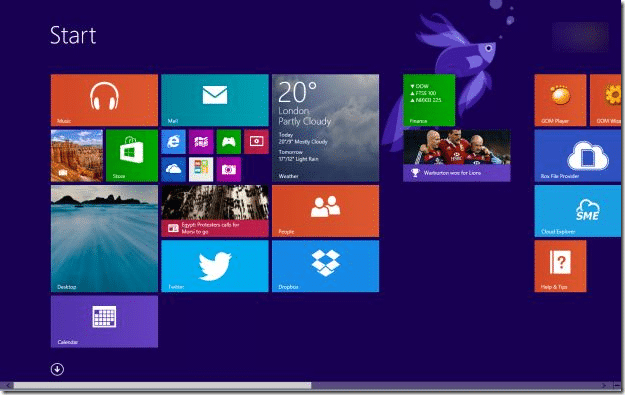
Extra grote tegels op het startscherm: Sommige tegels op het startscherm, zoals bureaublad- en weertegels, ondersteunen het extra grote formaat.
Optie om charms uit te schakelen: Er is een optie aanwezig onder de taakbalk en navigatie-instellingen om de charms uit te schakelen die verschijnen wanneer u de muiscursor naar de rechterboven- of rechterbenedenhoek van het scherm beweegt.
Opties voor afsluiten en opnieuw opstarten in het Win + X-menu: in Windows 8.1 hoeft u de charm Instellingen niet te openen om toegang te krijgen tot de opties voor afsluiten en opnieuw opstarten. Druk gewoon op de Windows + X-toetsen of klik met de rechtermuisknop op de Start-knop om opties voor afsluiten en opnieuw opstarten te zien.
Nieuwe pc-instellingen: de pc-instellingen of het moderne configuratiescherm zijn bijgewerkt met tal van nieuwe instellingen. De meeste instellingen die aanwezig zijn onder het oude configuratiescherm zijn nu ook beschikbaar in pc-instellingen.
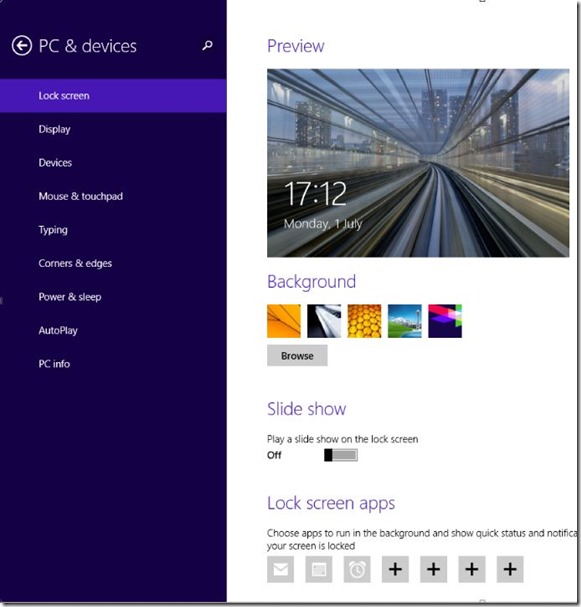
Internet Explorer 11: deze update wordt geleverd met de nieuwste versie van Internet Explorer.
Film als achtergrond van het startscherm: het startscherm ondersteunt nu en wordt standaard geleverd met een film als achtergrond.
Apps van meerdere pc's verwijderen: als u op al uw pc's hetzelfde Microsoft-account gebruikt, kunt u nu apps van al uw pc's tegelijk verwijderen.
Nieuwe SkyDrive-app: met de bijgewerkte SkyDrive-app kun je gemakkelijk door bestanden bladeren en deze beheren in je SkyDrive-account.
Schuif om af te sluiten: Schuif om af te sluiten is een van de verborgen functies van Windows 8.1. Zoals de naam al doet vermoeden, kunt u deze functie gebruiken om uw pc af te sluiten met een aanraakbeweging of een simpele sleepbeweging. Volg onze instructies voor het gebruik van de functie Schuiven om af te sluiten voor gedetailleerde instructies over het gebruik van de functie.
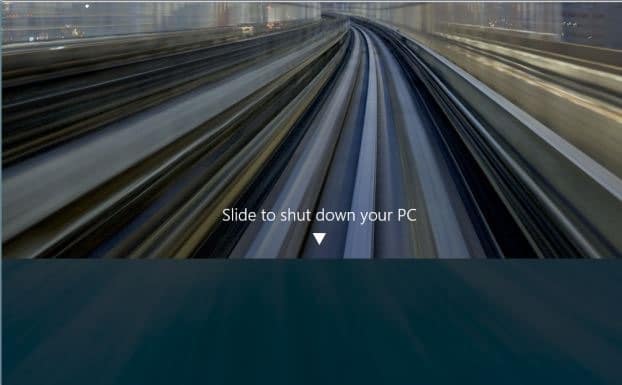
Het formaat van apps wijzigen: u kunt nu het formaat van apps wijzigen tot bijna oneindige formaten, net als bij desktopprogramma's.
Alle apps in Start: klik gewoon op de pijl-omlaag of veeg omhoog vanaf de onderkant van het scherm om alle geïnstalleerde apps te zien.
Markeert nieuw geïnstalleerde apps: het startscherm markeert nu nieuw geïnstalleerde apps, zodat u ze gemakkelijk kunt openen.
Opstarten naar bureaublad: wanneer deze optie is ingeschakeld, start Windows 8.1 rechtstreeks op naar het bureaublad, waarbij het startscherm wordt overgeslagen.
Startschermsynchronisatie: met deze functie kunt u de indeling en instellingen van het startscherm synchroniseren met andere Windows 8-pc's die zijn aangemeld met hetzelfde Microsoft-account.
Downloadmanager in IE11 Metro: de moderne versie van Internet Explorer 11 bevat een downloadmanager die toegankelijk is met de sneltoets Control + J.
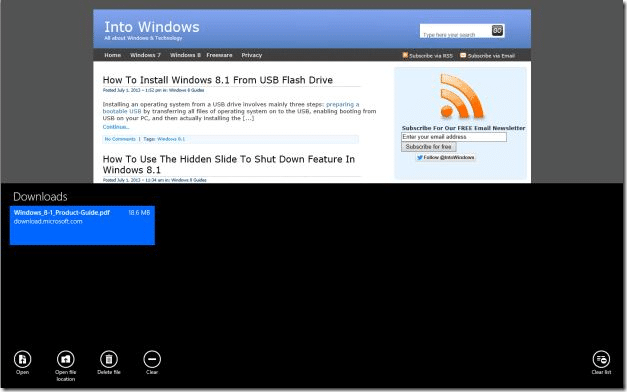
Nieuwe startschermpatronen: Windows 8.1 bevat nieuwe startschermpatronen en achtergronden, inclusief geanimeerde.
Native ondersteuning voor touchpad-bewegingen: in tegenstelling tot Windows 8, hoeft u in Windows 8.1 geen stuurprogramma's te installeren om ondersteunde touchpad-bewegingen in te schakelen. Alle touchpad-bewegingen worden standaard ondersteund.
Toegewezen toegang: beschikbaar in Windows 8.1 RT, Windows 8.1 Pro en Windows 8.1 Enterprise, hiermee kunt u een enkele Windows Store-app-ervaring op uw pc of tablet inschakelen.
Synchronisatietabbladen in IE11: Internet Explorer 11 ondersteunt synchronisatietabbladen op meerdere Windows 8.1-pc's. U moet zich aanmelden met uw Microsoft-account om deze functie te gebruiken.
Bijgewerkte Windows Store: de bijgewerkte Windows Store heeft nu bijna 1.00.000 apps.
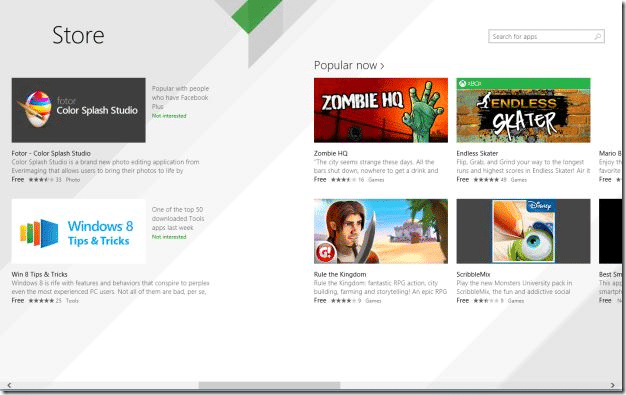
Monitoring van netwerkgedrag: Windows Defender wordt nu geleverd met een functie voor monitoring van netwerkgedrag om uw pc beter te beschermen.
Opties voor internet delen: u kunt uw mobiele breedbandinternetverbinding gemakkelijk delen met andere mensen. Ze hebben het wachtwoord en de netwerknaam nodig om verbinding te maken.
Functie voor leeslijsten: Snap-weergave ondersteunt nu maximaal drie apps: u kunt nu maximaal drie moderne apps naast elkaar op elk scherm plaatsen.
Ondersteuning voor meerdere beeldschermen voor apps: moderne apps bieden nu volledige ondersteuning voor het instellen van meerdere beeldschermen.
Automatische updates van moderne apps: Windows 8.1 controleert en actualiseert automatisch alle moderne apps die vanuit de Store zijn geïnstalleerd en vereist geen handmatige tussenkomst.
Outlook-app voor Windows RT: deze update brengt de Outlook 2013 RT-app naar Windows RT.
Ondersteuning voor meerdere instanties: u kunt nu meerdere instanties van een moderne app hebben.
Krachtige zoekactie: naast lokale bestanden levert de zoekfunctie in Windows 8 zowel resultaten van uw SkyDrive als Bing.
Alarm-app: Windows 8.1 wordt geleverd met een prachtige Alarm-app.
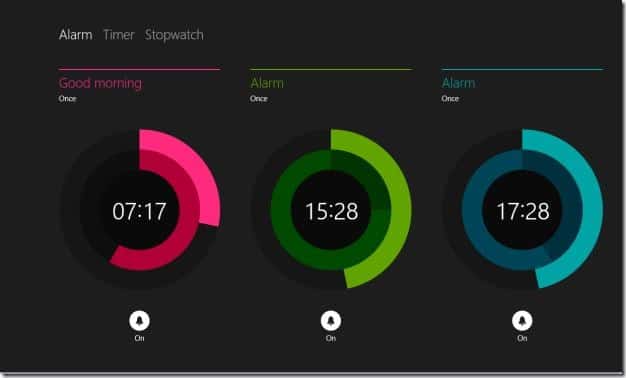
Meerdere apps tegelijk verwijderen: u kunt nu meerdere apps tegelijk selecteren op het startscherm en ze allemaal tegelijk verwijderen.
Rekenmachine-app: naast het Rekenmachine-programma bevat Windows 8.1 ook een moderne versie van de Rekenmachine-app.
Scan-app: een gratis app voor het standaard scannen van documenten en afbeeldingen, vereist een scanner.
Eten en drinken-app: een gratis app om naar eten en drinken te zoeken. U kunt er ook uw recept mee beheren, uw maaltijden plannen en uw boodschappenlijstje doorgeven.
Help \u0026 amp; Tips-app: deze app biedt hulp en tips om Windows 8.1 en zijn functies te gebruiken.
Leeslijst: alleen beschikbaar voor de moderne gebruikersinterface-versie van Internet Explorer, deze functie is vergelijkbaar met Read Later-apps. Handig voor tabletgebruikers die Modern UI Internet Explorer gebruiken om op internet te surfen.
Geluidsrecorder: zoals de naam al doet vermoeden, een handige app voor geluidsopname voor Windows 8.1
Gezondheid en fitness: een van de handigste apps in Windows 8.1. Naast gezondheids- en fitnesstips kunt u hiermee ook gezondheids- en trainingstrackers volgen.
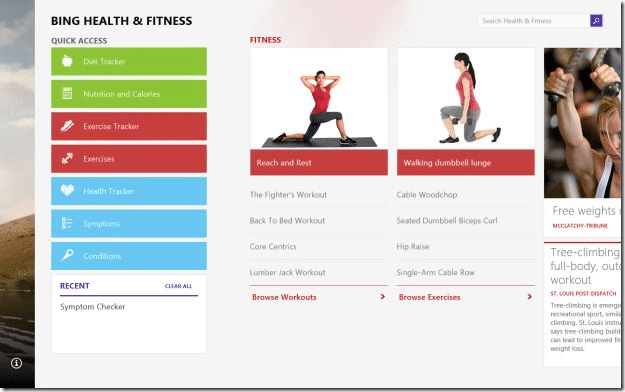
Camera gebruiken vanaf het vergrendelingsscherm: geeft u toegang tot de camera rechtstreeks vanaf het vergrendelingsscherm, zelfs als uw pc is vergrendeld.
Stel het verwijderbare apparaat in als de standaard opslaglocatie: Met deze functie kunt u Windows 8.1 configureren om bestanden altijd standaard op een verwijderbare schijf op te slaan.
Bekijk SkyDrive-opslagruimte: u hoeft uw SkyDrive-accountpagina niet langer te openen om gebruikte en beschikbare ruimte in uw SkyDrive-account te bekijken, aangezien u hetzelfde kunt bekijken in de pc-instellingen.
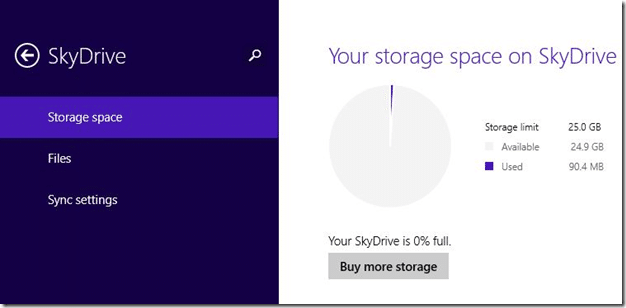
Bestanden standaard opslaan in SkyDrive-account: wanneer deze functie is ingeschakeld, kunt u in Windows 8.1 bestanden standaard opslaan in uw SkyDrive-account in plaats van in de map Documenten.
Stille uren: u kunt deze functie gebruiken om app-meldingen gedurende bepaalde uren van de dag te stoppen.
Naast bovengenoemde functies zijn er een aantal functies die speciaal zijn ontworpen voor zakenmensen. Laat ons in opmerkingen weten wat uw favoriete Windows 8.1-functie is.

